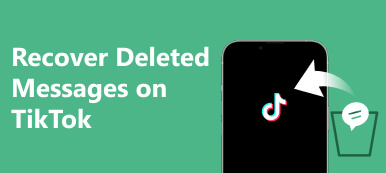Slack är en plattform eller app designad för affärsanslutning. Några raderade Slack-meddelanden kan vara mycket relevanta för ditt arbete, så det är viktigt att veta hur du återställer dem. Slack skiljer sig dock från Teams eller Gmail, och erbjuder en uppenbar dataåterställningsfunktion. Oroa dig inte; du kan lära dig fyra möjliga metoder för att hjälpa dig återställa raderade meddelanden på Slack, oavsett om det är direktmeddelanden eller från en kanal.
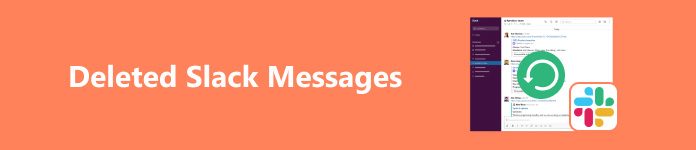
- Del 1: Återställ enkelt raderad Slack Message History
- Del 2: Återställ raderade Slack-meddelanden utan säkerhetskopiering
- Del 3: Hur man återställer raderade meddelanden på Slack via export
- Del 4: Återställ enkelt raderade Slack-meddelanden på en kanal
- Del 5: Vanliga frågor om att återställa Slack-meddelanden
Del 1: Återställ enkelt raderad Slack Message History
Slack kan spara dina direktmeddelanden eller kanalmeddelanden. Om det har gått ett tag kan du kolla dem. Från konversationshistoriken kan du få Slack att återställa raderade meddelanden.
Återställ raderade direktmeddelanden på Slack
Det är väldigt enkelt att se raderade Slack-meddelanden från gruppen Direktmeddelanden. Logga in på ditt Slack-konto och klicka sedan på DM knappen i den vänstra menyraden. Sedan ser du direktmeddelandehistoriken i Slack med användarprofiler. Du kan också söka efter en viss användare för att återställa raderade Slack-meddelanden.
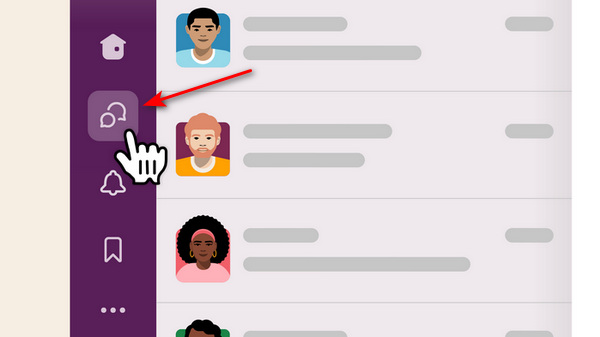
Del 2: Återställ raderade Slack-meddelanden utan säkerhetskopiering
Slack kan inte permanent spara dina meddelanden. Även om det finns en lokal säkerhetskopieringsmapp på din dator för att återställa de raderade Slack-meddelandena, kommer den att radera meddelandena när du frigör hårddisken. Men det finns ett sätt att klara sig – Apeaksoft Data Recovery. Det kan återställa säkerhetskopiorna av raderade Slack-meddelanden som sparats lokalt. Även om du har raderat hela hårddisken kan du fortfarande återställa förlorad data med detta kraftfulla program.

4,000,000 + Nedladdningar
steg 1 Download Apeaksoft Data Recovery och starta den. Eftersom du vill återställa raderade meddelanden på Slack kan du välja Dokument och Övrigt filtyper. Sedan kan du välja en hårddisk för att söka efter de raderade meddelandena genom att klicka på scan knapp.
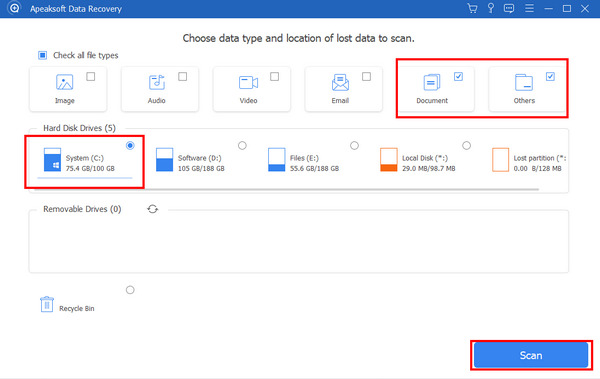
steg 2 Slack meddelandesäkerhetskopior sparas i JSON- eller TXT-format, så du kan Sök för filtyperna i sökrutan och välj sedan borttagna Slack-meddelanden baserat på datumet. När du placerar markören på en fil ser du dess datum. Klicka sedan på Recover knappen för att återställa de raderade meddelandena på Slack.

Del 3: Hur man återställer raderade meddelanden på Slack via export
Om du är kanaladministratör kan du enkelt exportera en kanal för att hämta nyligen raderade Slack-meddelanden. Precis som exporterar WhatsApp-chattar, Slack erbjuder ett direkt sätt att exportera din kanaldata, och du kan hitta dina raderade meddelanden på Slack i AppData mapp.
steg 1 Öppna din Slack och klicka på Dropdown knappen på din kanal och sedan Verktyg & inställningar och Inställningar för arbetsyta knappar.
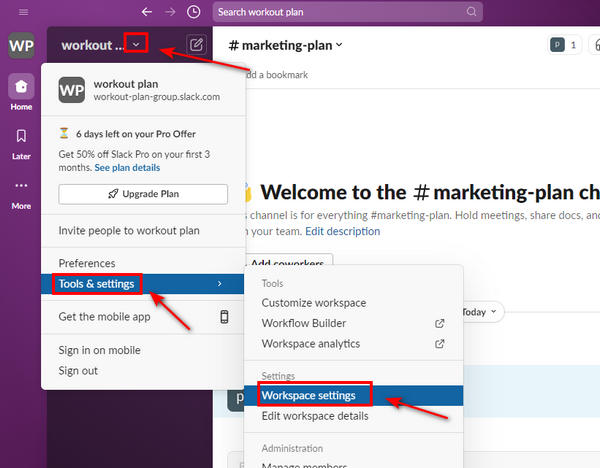
steg 2 Följande steg förtjänar din uppmärksamhet. Vänligen klicka på Importera/exportera data knappen på Inställningar och behörigheter panel för att börja återställa raderade Slack-meddelanden.
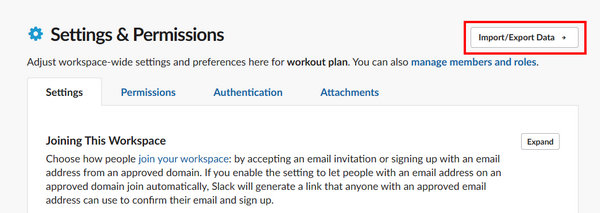
steg 3 Du bör klicka på Exportera knapp. Klicka sedan på Dropdown för att välja en sparad dataperiod för Slack-kanal. Klicka slutligen på Starta Export knappen för att återställa raderade Slack-meddelanden.
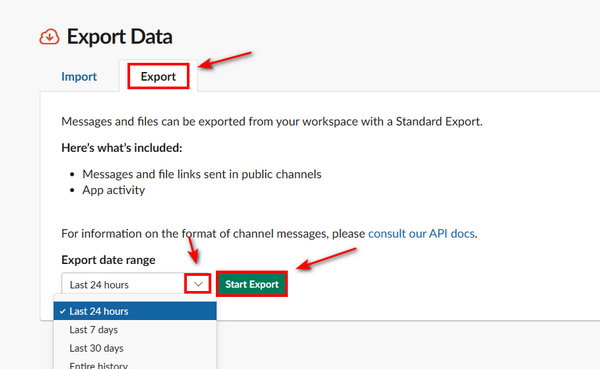
Del 4: Återställ enkelt raderade Slack-meddelanden på en kanal
Dina Slack-kanalmeddelanden är viktigare, för de kan vara relaterade till ditt företag eller ett projekt. Slack återställer raderade meddelanden från en kanal med en specifik historikfunktion.
steg 1 Logga in på ditt Slack-konto så ser du dina Slack-kanaler från ditt företag eller team. Klicka på historik knappen längst upp i gränssnittet. Sedan kan du se kanalerna med meddelandehistorik.
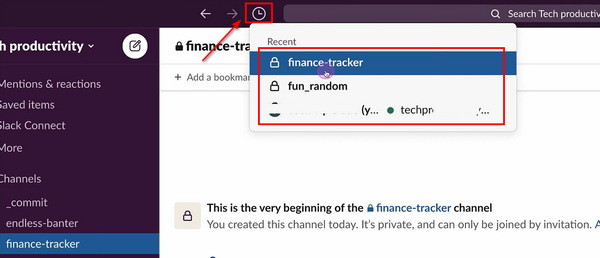
steg 2 Klicka på en kanal så återställer du raderade meddelanden på Slack. Det vore bäst om du insåg det återställa kanalmeddelanden är inte lika lätt som att återställa Facebook-meddelanden, för vissa privata kanaler avböjer ditt tillstånd till konversationshistoriken.
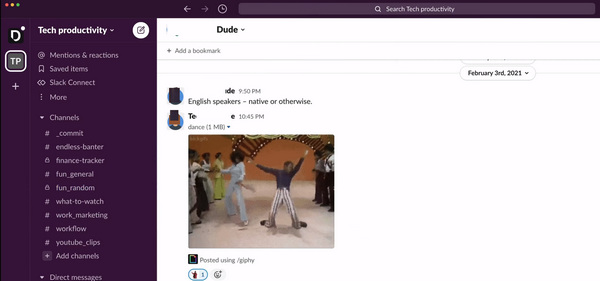
Del 5: Vanliga frågor om att återställa Slack-meddelanden
Finns det en papperskorgen i Slack?
Nej, det finns det inte. Det finns inget sätt att återställa raderade Slack-meddelanden från en så kallad papperskorgen eller papperskorgen.
Erbjuder Slack en Discovery-funktion?
Ja, det gör det. Det är dock svårt att återställa raderade Slack-meddelanden med den här funktionen. Det beror på att du måste kombinera Slack med en återställningsprogramvara från tredje part för att starta eDiscovery-funktionen. Varför inte direkt använda Apeaksoft Data Recovery för att återställa de raderade meddelandena på Slack
Varför kan jag inte hitta de raderade Slack-meddelandena i den exporterade filen?
Det är för att Exportera funktion i Slack kan inte exportera data från en privat kanal. Dessutom kan bara administratören för en kanal använda Exportera särdrag.
Slutsats
Du kan lära dig 4 beprövade sätt att se och återställa raderade meddelanden på Slack. Du kan se konversationshistoriken från både direktmeddelanden eller kanaler. De exporterade filerna innehåller också de raderade Slack-meddelandena. Om dessa meddelandefiler försvinner kan du använda Apeaksoft Data Recovery för att enkelt återställa det raderade Slack-meddelandet och datafilerna.